Comment exporter des photos depuis n'importe quel ordinateur vers un iPhone ou un iPad

Si vous utilisez un PC Windows ou Linux comme ordinateur principal, mais que vous avez un iPad ou un iPhone comme Vous ne pouvez pas simplement transférer des photos en les branchant. Au lieu de cela, il est préférable d'utiliser iCloud pour cela.
Comme nous l'avons déjà expliqué, vous pouvez facilement copier des photos d'un appareil iOS vers Windows sans trop de tracas . Le processus prend très peu de temps et aucun logiciel supplémentaire n'est nécessaire.
Supposons toutefois que vous ayez une grande quantité de photos sur votre PC qui sont antérieures à votre iPhone et que vous souhaitiez transférer la plupart de ces photos. Comment faites-vous exactement cela? Si vous branchez votre iPhone sur votre PC, il ne vous permettra pas de copier des photos, donc il doit y avoir un autre moyen.
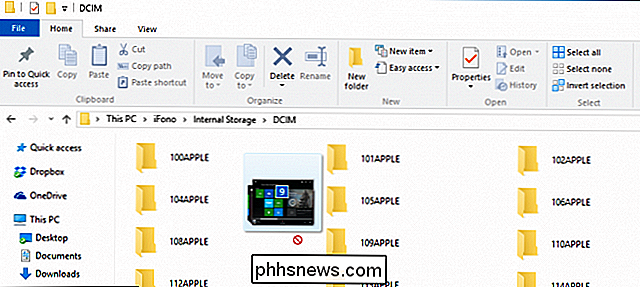
Vous voulez copier des photos directement sur votre iPhone en utilisant l'explorateur de fichiers? Non.
Heureusement, il y en a et c'est vraiment très facile. Vous pouvez utiliser le site Web iCloud, en particulier l'application Photos sur iCloud, pour télécharger des photos de votre ordinateur, qui seront ensuite synchronisées avec tous les appareils connectés à ce compte.
Connectez-vous au site Web iCloud et cliquez sur Photos.
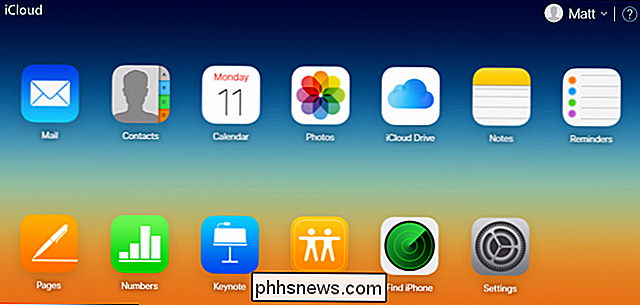
Ensuite, cliquez sur le bouton "Télécharger" dans le coin supérieur droit de la fenêtre Photos.
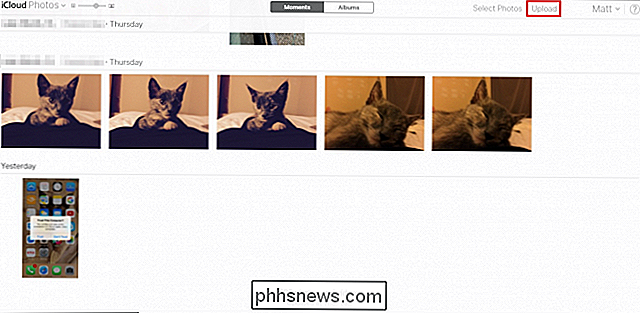
Choisissez maintenant les photos que vous souhaitez télécharger sur iCloud en gardant à l'esprit que vous ne pouvez télécharger que des fichiers au format JPG.
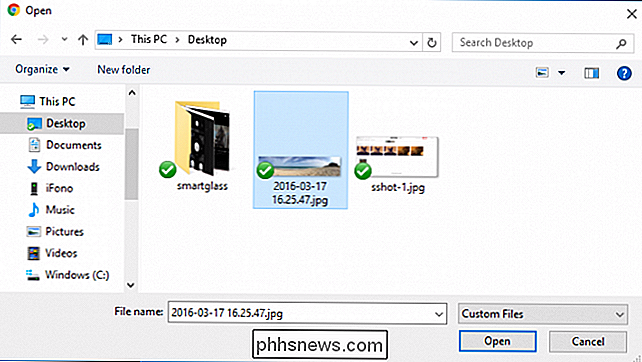
Vous pouvez suivre la progression de votre téléchargement en bas de la fenêtre et même l'arrêter si nécessaire.
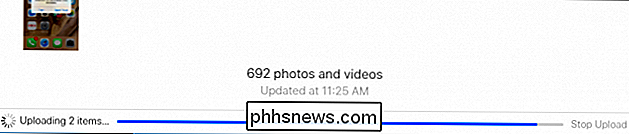
Vos photos nouvellement téléchargées seront maintenant synchronisées avec tous les appareils connectés à votre compte iCloud. Pour les voir, appuyez sur ouvrir les "Albums" et "Toutes les photos" et ils seront les photos les plus récentes dans votre album All Photos.
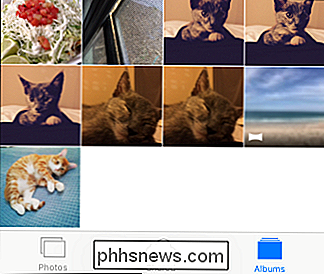
Voilà, vous pouvez télécharger des photos à partir du navigateur Web de n'importe quel ordinateur. , même le Mac de quelqu'un d'autre.
Vous pouvez maintenant importer toutes ces photos de vos vacances il y a des années ou vos souvenirs de vacances antérieurs à votre iPhone. Rappelez-vous, seules les photos au format .JPG peuvent être téléchargées et synchronisées, mais cela ne devrait pas poser de gros problèmes puisque la plupart des téléphones et appareils photo numériques enregistrent les photos dans ce format par défaut.

Mise à niveau manuelle de votre appareil Nexus avec les images d'usine de Google
Les appareils Nexus de Google sont censés recevoir des mises à jour en temps voulu, mais le déploiement échelonné peut prendre des semaines. mises à jour aériennes (OTA). Heureusement, il existe un moyen plus rapide (et geekier) d'installer la dernière version d'Android. Google fournit des images système officielles pour leurs appareils Nexus, que tout le monde peut télécharger et faire clignoter par lui-même.

Comment préparer un ordinateur, une tablette ou un téléphone avant de le vendre
C'est donc la fin de la route pour votre PC, tablette ou smartphone. Avant de lâcher prise, assurez-vous de suivre cette liste de contrôle rapide pour préparer votre appareil à son nouveau propriétaire. Si vous ne suivez pas ces étapes, vous risquez de perdre des données personnelles importantes, de rencontrer des problèmes autorisant les achats DRM dans le future, ou que vos données personnelles risquent d'être récupérées par le nouveau propriétaire de l'appareil.



